Leikkaa video Twitteriin: työkalut, joita voit käyttää kaikilla alustoilla
Twitter on yksi suosituimmista sosiaalisen median sivustoista nykyään. Nuoret ja vanhat ihmiset käyttävät tätä alustaa ajatustensa ja tunteidensa ilmaisemiseen. Twitter on myös viihteen lähde, jossa näemme videoita ja kuvia eri postauksista. Tämän seurauksena heillä on taipumus saada lisää seuraajia. Jos haluat tietää kuinka leikata video Twitteriin, voit ottaa tämän viestin viitteenä, koska annamme sinulle erilaisia työkaluja, jotka voit asentaa kaikille alustoille.
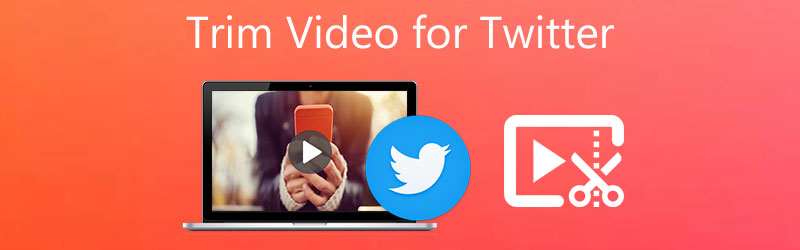
- Osa 1. Paras tapa leikata video Twitterissä
- Osa 2. Muita tapoja leikata videota Twitterissä
- Osa 3. Vertailutaulukko
- Osa 4. Usein kysyttyä videon leikkaamisesta Twitteriin
Osa 1. Paras tapa leikata video Twitterissä
Jos käytät Twitteriä pöytätietokoneellasi, Vidmore Video Converter on ohjelma, jota kannattaa kokeilla. Joustavuuden vuoksi tämä tuote on yksi tärkeimmistä käsillä olevista varusteista, kun käytät laitettasi.
Vidmore on yhteensopiva sekä Mac- että Windows-pohjaisten laitteiden kanssa. Tämän seurauksena sinulla ei ole ongelmia niiden käytössä, koska ne ovat yhteensopivia molempien laitteiden kanssa. Vielä yllättävämpää on sen kyky muuttaa jokainen käyttäjä välittömäksi editoriksi yksinkertaisten navigointi- ja käyttötyökalujen ansiosta.
Lisäksi sinulla on mahdollisuus muuttaa minkä tahansa sisällön muotoa, mukaan lukien videot, valokuvat ja äänitiedostot. Monet käyttäjät ovat kiinnostuneita tästä sovelluksesta, koska se mukautuu tietokoneella toistettavaan multimediatiedostoon. Alla olevien ohjeiden avulla opit leikkaamaan videon Twitterissä tällä työkalulla.
Vaihe 1: Lataa Video Trimmer Twitterille
Ohjelma voidaan ladata valitsemalla sopiva ladata vaihtoehto alla olevista vaihtoehdoista. Sinun on ensin asennettava ohjelman käynnistysohjelma, ennen kuin se toimii oikein tietokoneellasi.
Vaihe 2: Lataa video työkaluun
Kun osut Lisää tiedostoja -painiketta näytön vasemmassa yläkulmassa, videomateriaalin lisääminen muokkausta varten alkaa. Tai voit napauttaa Plus kuvaketta näytön keskellä.
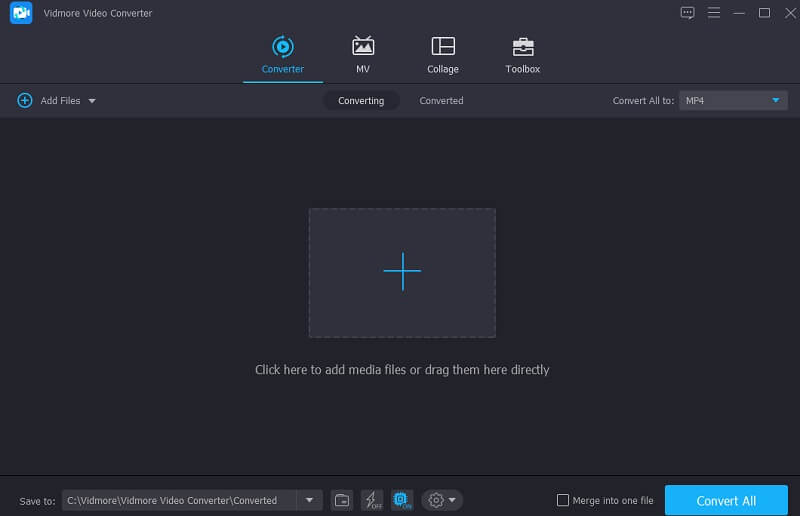
Vaihe 3: Siirry Trimmaus-osioon
Napauta Sakset painiketta, joka löytyy suoraan videon alapuolelta päästäksesi videon leikkausalueelle. Kun napsautat kuvaketta, avautuu uusi ikkuna, jossa näkyvät leikkaustyökalut. Tämän jälkeen haluat sijoittaa toistopaikan ja päättää videoleikkeen alkamis- ja lopetusajoista. Kun olet valmis, napsauta Tallentaa -painiketta sulkeaksesi ikkunan.
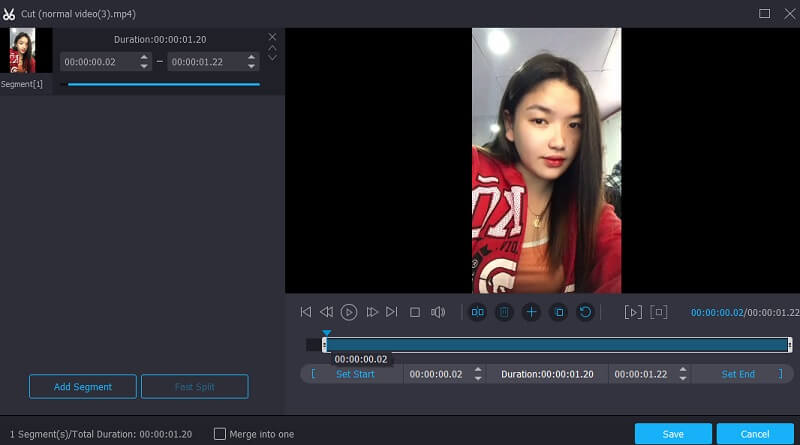
Vaihe 4: Leikkaa video pysyvästi
Kun olet tyytyväinen lopputuotteeseen, voit tallentaa leikatun videon napauttamalla Muunna kaikki -kuvaketta alaosassa Aikajana.
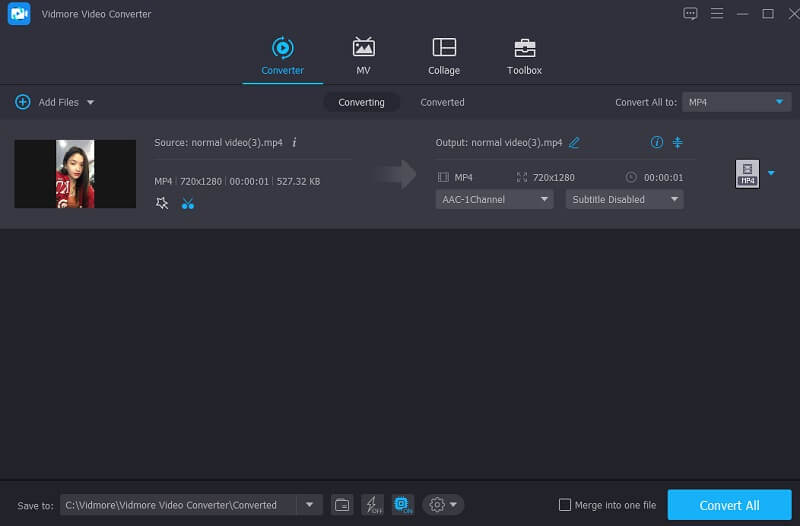
Osa 2. Muita tapoja leikata videota Twitterissä
Tässä osassa annamme sinulle lisää vaihtoehtoja auttamaan sinua videon leikkaamisessa Twitteriin.
1. InShot
InShot on tunnettu työkalu videon trimmaamiseen Twitterissä. Tämä videoeditori on yksi markkinoiden käyttäjäystävällisimmistä, ja jopa alaikäiset voivat käyttää sitä. Tämä instrumentti on suhteellisen helppokäyttöinen, vaikka siinä on lähes kaikki ammattieditorin vaatimat kehittyneet muokkaustyökalut. InShot-sovellus muuntaa sinut nopeasti taitavaksi videoeditoriksi, vaikka sinulla ei olisi aikaisempaa tietoa. Tämän seurauksena, jos aiot leikata videon Twitteriin, InShot tekee tehtävän kiireessä. Jos et ole varma, kuinka tätä työkalua käytetään videoleikkeiden leikkaamiseen, katso alla olevia ohjeita.
Vaihe 1: Avaa InShot-sovellus älypuhelimellasi ja valitse Video ja Uusi avattavasta valikosta. Valitse sitten luettelosta tallennettu leike, joka on leikattava.
Vaihe 2: Etsi ja napsauta Trimmata -painiketta ikkunan alla olevassa muokkaustyökalujen luettelossa. Tämän jälkeen hallitse videoleikkeen liukusäädintä ja vedä se sopivaan kestoon. Napsauta sen jälkeen oikealla olevaa Tarkistaa -kuvaketta.
Vaihe 3: Heti kun olet tyytyväinen editoituun videoleikkeeseen, napsauta Tallentaa -kuvaketta näytön yläkulmassa.
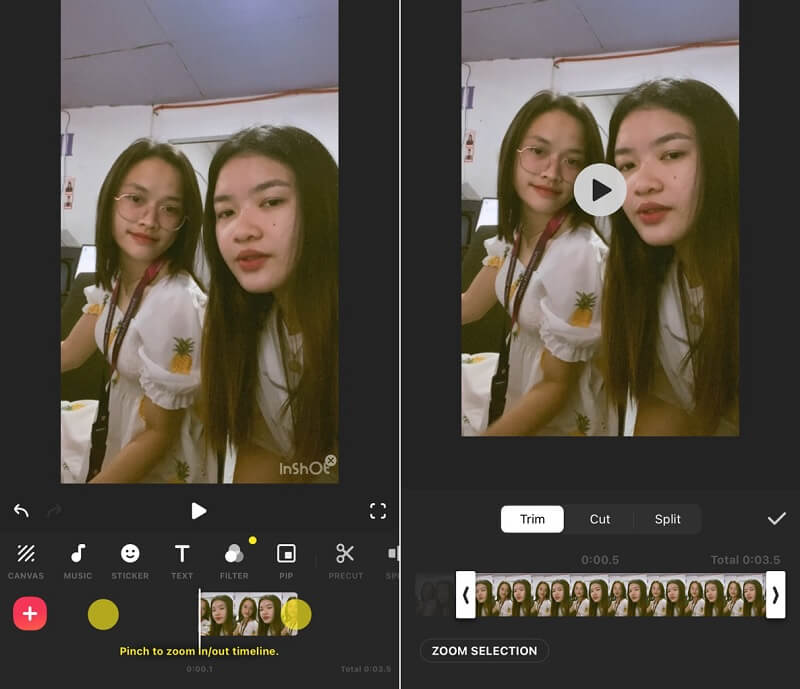
2. 123 sovellusta
Käytä 123 sovellusta videon leikkaamiseen Twitteriin verkossa. Tämä web-pohjainen videon/äänen muokkaustyökalu tukee erilaisia videotiedostomuotoja. Tämä ohjelma voi olla erityisen tehokas ihmisille, jotka eivät ole uusia videoeditointia tai videotuotantoa sen käyttäjäystävällisen ulkoasun vuoksi. Mukana tulevan ohjelmiston avulla videoleikkeiden muokkaaminen, leikkaaminen, leikkaaminen ja yhdistäminen on helppoa. Jos haluat nähdä, kuinka voit käyttää tätä verkkotyökalua videon leikkaamiseen Twitteriin, tässä on esimerkki.
Vaihe 1: Jos haluat käyttää tätä videoleikkuria, etsi ensin 123 sovellusta selaimesi hakukentästä ja napsauta sitten Leikkaa video -painiketta pääsivustolla, joka tulee näkyviin sen jälkeen.
Vaihe 2: Valitse sitten videoleike vetämällä ja pudottamalla se ikkunaan napsautettuasi Avaa tiedosto -painiketta. Tämän jälkeen voit leikata videoleikkeen vetämällä toistopaikkaa vasemmalle tai oikealle.
Vaihe 3: Klikkaa Tallentaa -painiketta näytön oikealla puolella, kun olet leikannut ei-toivotun alueen videostasi Aikajana.
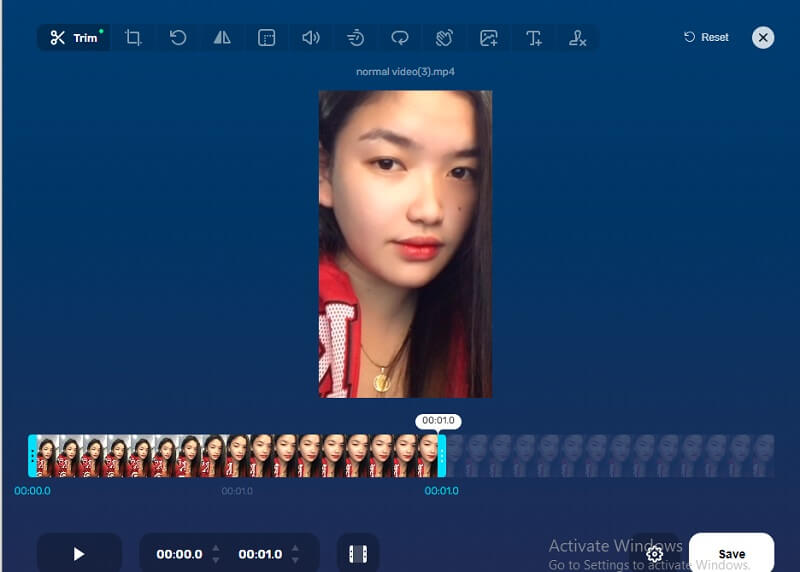
3. iMovie
Tunnetuin iPhonen videoeditointiohjelmiston tuotemerkki on iMovie, jonka avulla voit leikata videoita sosiaalisen median alustoihin, kuten Twitteriin. Tämä videoeditointi mahdollistaa monenlaisten muiden toimintojen suorittamisen suhteellisen helposti. Jos sinulla on erinomainen laatulaite ja haluat leikata videon iPhone-laitteellasi, voit noudattaa jotakin seuraavassa osiossa annetuista menetelmistä.
Vaihe 1: Aloita Kuvat-sovelluksesta, valitse video, jota haluat parantaa, ja valitse sitten Muokkaa avattavasta valikosta.
Vaihe 2: Ikkunan keskellä sinun pitäisi huomata videokamerakuvake, jota sinun tulee painaa. Tämän jälkeen napauta ja paina sormeasi kumpaankin suuntaan samalla kun vedät sitä lyhentääksesi videoleikkeen kestoa merkittävästi.
Vaihe 3: Kun olet valmis, napsauta Tehty ja napsauta sitten jompaakumpaa valintasi perusteella Tallenna video tai Tallenna video uutena leikkeenä alla olevasta vaihtoehdosta.
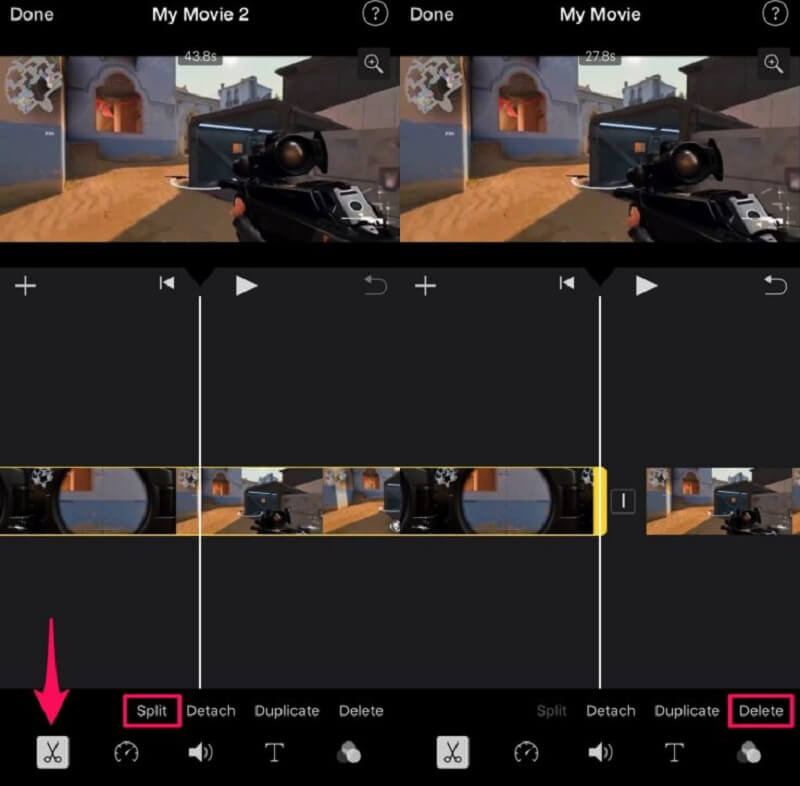
Lisälukemista:
5 vinkkiä Twitter-videoiden toistamiseen
Parhaat työkalut äänitiedostojen leikkaamiseen tietokoneissa ja mobiililaitteissa
Osa 3. Vertailutaulukko
Oletetaan, että sinulla on ongelmia valita, mitä videonmuokkausohjelmaa käytetään videon leikkaamiseen Twitterissä. Tässä on taulukko, joka voi auttaa sinua valitsemaan, mitä videonmuokkausohjelmaa käytetään videon leikkaamiseen Twitteriä varten.
- ominaisuudet
- Mac ja Windows voivat käyttää sitä
- Lukuisia muokkaustyökaluja
- Tukee erilaisia videotiedostoja
| Vidmore Video Converter | InShot-sovellus | 123 sovellusta | iMovie |
Osa 4. Usein kysyttyä videon leikkaamisesta Twitteriin
Kuinka suuri twiittivideotiedosto voi olla Twitterissä?
TweetVideon enimmäistiedostokoko on 512 Mt.
Voinko leikata videota Twitterissä menettämättä sen laatua?
Kyllä, jos haluat leikata videon Twitterissä laadun heikkenemättä, sinun on säädettävä bittinopeutta ja ääniasetuksia.
Voinko muokata videota Twitterissä?
Twitter on sanonut, että se ei sisällä muokkauspainiketta aidon käyttökokemuksen säilyttämiseksi.
Johtopäätös
Sinä pystyt leikkaa video Twitteriin valitsemalla jokin mobiililaitteille ja tietokonelaitteille annetuista sovelluksista. Koska joillakin mobiililaitteiden sovelluksilla on rajoituksia videotiedostotyyppien tukemisessa, sinun on parempi valita työpöytätyökalu, Vidmore Video Converter.


